-
win10自动更新怎么关闭
- 2019-06-14 11:22:00 来源:windows10系统之家 作者:爱win10
win10是微软2015年发布的一个操作系统,它相较于其他系统增加了很多功能,比如对固态硬盘、生物识别、高分辨率屏幕等硬件进行了优化完善与支持。今天,我就给大家介绍一下关闭win10系统自动更新的方法
大家在使用win10系统的时候有没有遇到过正在做着文件,完着游戏win10系统就强制自动更新的情况呢?现在win10自动更新已成为我们强力吐槽的对象,下面就看小编是如何收拾它的吧
win10自动更新怎么关闭
方法一、
1、使用win+R快捷键打开运行框,输入“services.msc”,点击确定
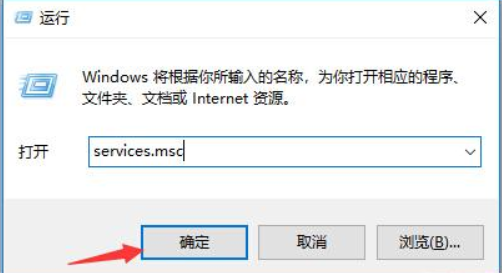
win10自动更新怎么关闭电脑图解1
2、打开服务,左侧找到并双击“Windows Update”
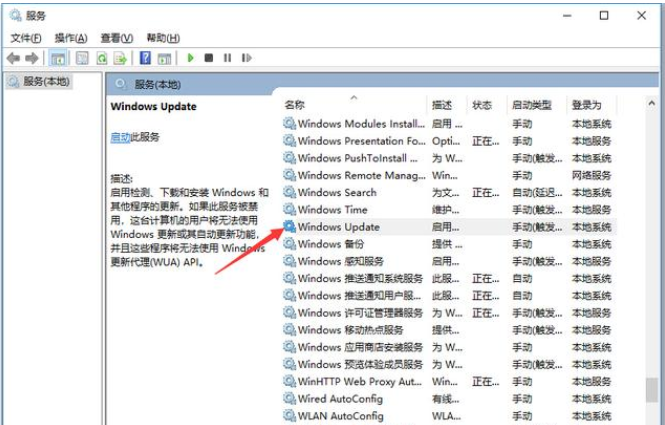
win10电脑图解2
3、找到“启动类型”,选择“禁用”,确定即可

自动更新电脑图解3
方法二、
1、win+R打开运行窗口,输入gpedit,打开组策略编辑器,依次展开「计算机配置 - 管理模板 - Windows 组件 - Windows 更新」,右侧找到「配置自动更新」选项。
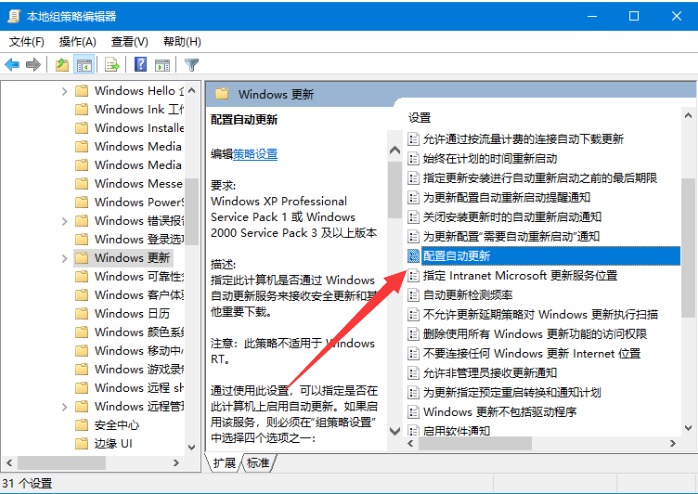
关闭win10自动更新电脑图解4
2、打开配置自动更新后,左上角选择已禁用,点击确定就关闭自动更新啦
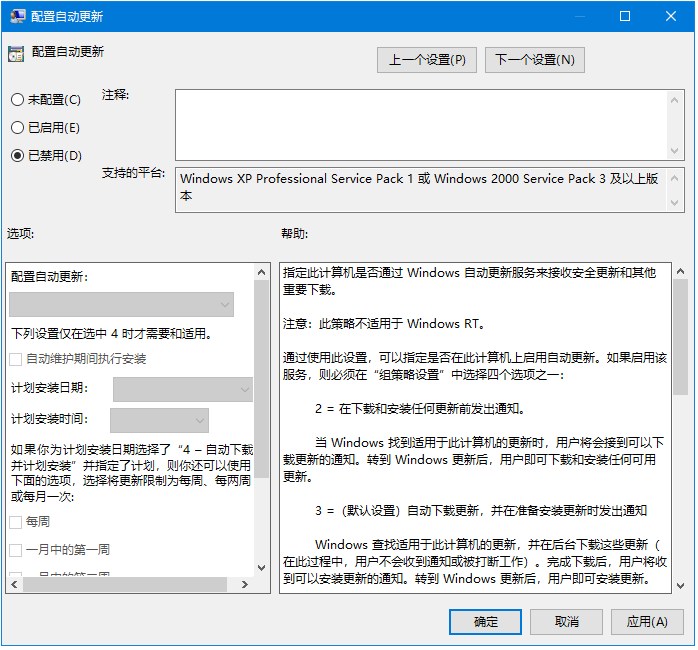
win10自动更新怎么关闭电脑图解5
以上就是关闭win10自动更新的方法了,你学会了吗?
猜您喜欢
- 通过调节兼容性来解决win10无法运行程..2017-06-19
- win10更新后黑屏怎么办2020-08-20
- win10怎么还原成win7?2020-12-28
- win10企业版激活工具怎么使用..2021-12-24
- 解决关闭win10自动更新操作步骤..2019-03-12
- win10安全策略怎么打开2017-06-04
相关推荐
- 系统之家win10纯净版制作教程.. 2017-08-31
- 镭波电脑win10企业版系统下载与安装教.. 2019-10-22
- 解答电脑运行慢怎么办 2019-01-28
- win10镜像安装图文 2017-07-20
- 最新纯净版win10镜像系统最新下载.. 2017-05-25
- win10破解方法 2021-01-01





 魔法猪一健重装系统win10
魔法猪一健重装系统win10
 装机吧重装系统win10
装机吧重装系统win10
 系统之家一键重装
系统之家一键重装
 小白重装win10
小白重装win10
 电脑公司ghost Win7系统下载32位纯净版1707
电脑公司ghost Win7系统下载32位纯净版1707 雨林木风Ghost win8 64位专业版下载v201809
雨林木风Ghost win8 64位专业版下载v201809 最新U盘个性美化工具v1.3纯净版
最新U盘个性美化工具v1.3纯净版 彗星小助手v4.1.4.0(程序设计软件开发必备)
彗星小助手v4.1.4.0(程序设计软件开发必备) 小白系统ghost win8 32位专业版v201704
小白系统ghost win8 32位专业版v201704 系统之家64位win7纯净版系统下载v20.07
系统之家64位win7纯净版系统下载v20.07 Word文件恢复
Word文件恢复 TrulyMail V4
TrulyMail V4 字体管家 v5.
字体管家 v5. 深度技术win1
深度技术win1 超级单片机工
超级单片机工 QQ账号批量采
QQ账号批量采 小白系统 gho
小白系统 gho 小白系统Ghos
小白系统Ghos 广告屏蔽管家
广告屏蔽管家 Flash Decomp
Flash Decomp 粤公网安备 44130202001061号
粤公网安备 44130202001061号